Sublime Text 3 - популярный текстовый редактор среди разработчиков. Он позволяет значительно ускорить написание кода благодаря широким возможностям настройки и богатому функционалу.
1. Основы работы с горячими клавишами в Sublime Text 3
Горячие клавиши (хоткеи) - это сочетания клавиш клавиатуры, которые выполняют какую-либо команду при нажатии. Они нужны для ускорения работы с программой и оптимизации процессов.
В Sublime Text 3 уже настроено множество полезных горячих клавиш. Например, Ctrl+S для сохранения файла, Ctrl+Z для отмены действия, Ctrl+F для поиска по тексту. Но список хоткеев можно расширять и настраивать под себя.
Как настроить свои сочетания клавиш
Все горячие клавиши прописываются в файле Default (Windows).sublime-keymap, который находится в папке с настройками Sublime. Чтобы его открыть, используем сочетание Ctrl+Shift+P и вводим туда key bindings. В открывшемся файле видим список доступных хоткеев и команд.
Добавляем свои строки по аналогии со стандартными сочетаниями. Пример записи горячей клавиши:
{ "keys": ["ctrl+shift+r"], "command": "show_panel", "args": {"panel": "replace"} }
Где keys - сочетание клавиш, command - вызываемая команда, args - аргументы этой команды.
Стандартные и пользовательские хоткеи
Стандартные горячие клавиши установлены разработчиками Sublime Text и менять их не рекомендуется. А вот собственные сочетания можно настраивать как угодно в отдельном файле Default (Windows).sublime-keymap.
Рекомендации по выбору удобных сочетаний:
- Используйте сочетания на основе Ctrl, Alt, Shift вместе с буквами, цифрами, стрелками
- Не конфликтуйте со стандартными хоткеями Windows и Sublime
- Выбирайте логичные и запоминающиеся комбинации под задачи
- Для редких команд можно назначать и сложные сочетания
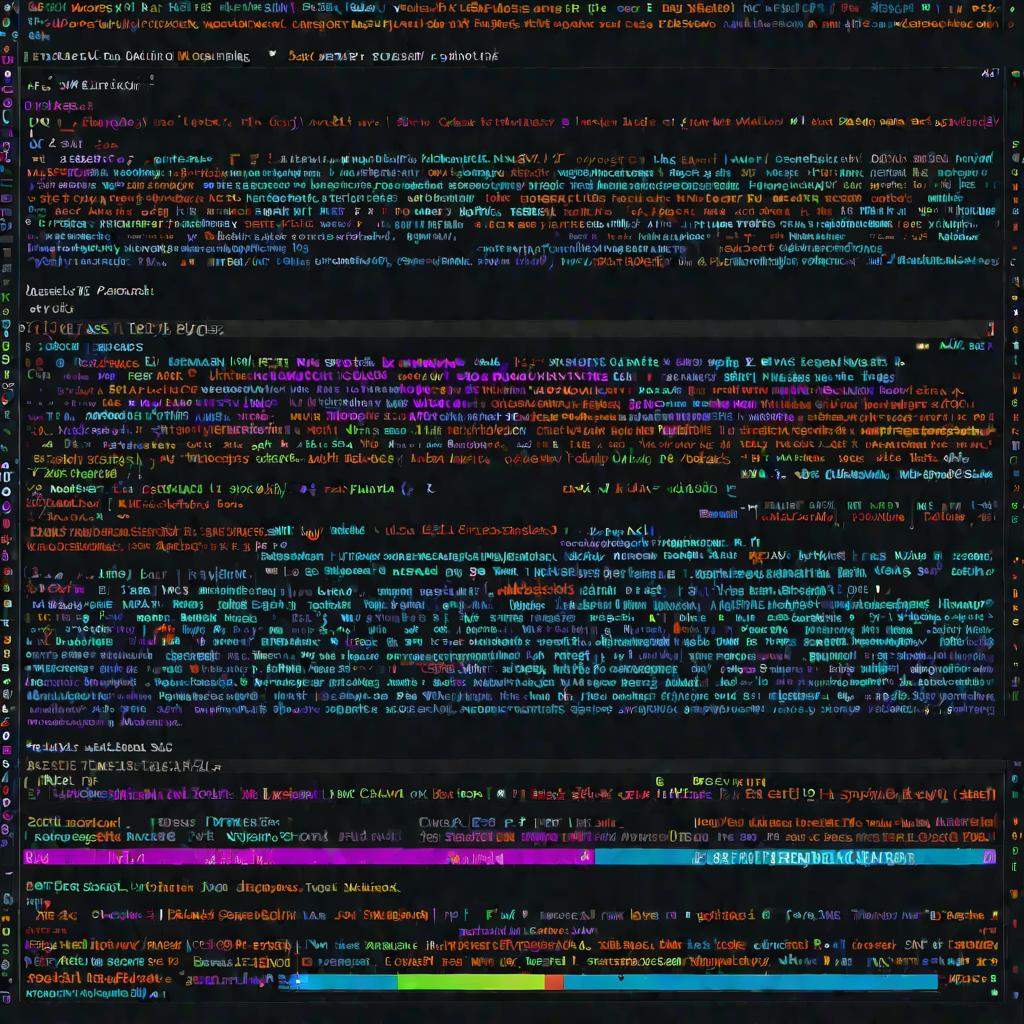
Примеры использования базовых горячих клавиш
Давайте рассмотрим несколько типичных задач и как их можно ускорить с помощью горячих клавиш в Sublime Text 3.
-
Выделение всего текста в файле. Вместо того, чтобы вручную выделять весь текст мышкой или клавишами со стрелками, достаточно нажать Ctrl+A. Это выделит сразу весь текст в текущем файле.
-
Поиск текста в проекте. При поиске фрагмента кода или текста по всему проекту удобно использовать Ctrl+Shift+F. Это откроет панель поиска по всем файлам.
-
Переход между открытыми файлами. Чтобы быстро переключаться между уже открытыми файлами, используем Ctrl+Tab. При нажатии будет поочередно открываться следующая открытая вкладка в текущем окне.
Как видите, с горячими клавишами даже простые операции можно значительно ускорить и оптимизировать. Дальше мы подробнее разберем полезные хоткеи по разным направлениям.
2. Клавиши для работы с текстом
Текстовый редактор Sublime Text 3 по умолчанию имеет множество полезных горячих клавиш для работы с текстом. Они позволяют выделять, копировать, вставлять, удалять фрагменты очень быстро и без использования мыши.
Выделение текста
Одна из самых частых операций, которые мы делаем с текстом - это выделение. В Sublime Text есть несколько удобных способов сделать это быстро с помощью клавиатуры.
-
Выделить весь текст - Ctrl+A
-
Выделить текущую строку - Ctrl+L
-
Выделить все вхождения слова - выделяем слово и жмем Ctrl+D
Последний вариант очень удобен, чтобы выделить или отредактировать сразу несколько вхождений одного слова или фразы в тексте.
Копирование и вставка текста
Для копирования выделенного фрагмента текста используем стандартное сочетание Ctrl+C, а для вставки - Ctrl+V. Это одни из самых часто используемых операций при работе с текстом.
Чтобы вставить текст так, чтобы создать новую строку после текущей, нужно нажать Ctrl+Enter. Это позволяет быстро разбить текст на абзацы.
Удаление текста
Чтобы вырезать выделенный фрагмент текста в буфер обмена, достаточно нажать сочетание Shift+Delete. Это аналогично командам Ctrl + X или Ctrl+C с последующим удалением текста.
Часто также бывает нужно быстро удалить текущую строку целиком. Для этого можно использовать хоткей Ctrl+Shift+K - он мгновенно вырежет всю строку с курсором.
Отмена действий и возврат
При работе с текстом мы часто совершаем какие-то ошибочные действия, которые нужно отменить. В Sublime Text это легко сделать стандартным сочетанием Ctrl+Z. Оно отменит последнее выполненное действие.
Чтобы наоборот "вернуть" отмененное действие обратно, используется комбинация Ctrl+Y. Это позволяет гибко исправлять свои ошибки.
Быстрое перемещение курсора
При работе с большими файлами часто приходится много скроллить текст в поисках нужного места для редактирования. Но есть несколько полезных хоткеев для быстрого перемещения.
- Ctrl+P - переход к указанной строке по номеру
- Ctrl+G - переход к указанному символу по номеру
- Ctrl+Arrow - переход на слово в указанную сторону

Поиск и замена по тексту
Найти фрагмент текста внутри файла можно стандартным поиском Ctrl+F. А вот чтобы сразу заменить найденный текст, нужно воспользоваться более продвинутым инструментом:
- Нажимаем Ctrl+H для вызова панели замены
- Пишем что искать и на что менять
- Нажимаем "Заменить все", чтобы глобально применить замены к тексту
Полезные команды для строк
Помимо выделения и удаления, для работы со строками текста есть и другие полезные горячие клавиши:
- Дублировать строку - Ctrl+Shift+D
- Переместить строку вверх/вниз - Ctrl+Shift + ↑↓
- Объединить строки - Ctrl+J
С их помощью можно легко дуплицировать, переставлять и объединять строки текста для ускорения редактирования.
























